介紹 Introduction
介紹 Introduction

本地文件夾管理
相較舊版本地素材庫,新版本地資源庫管理文件更加自由,不僅可管理文件類型變多,還可以多路徑文件夾同時管理。
點擊左側加號,我們可以添加文件夾路徑。
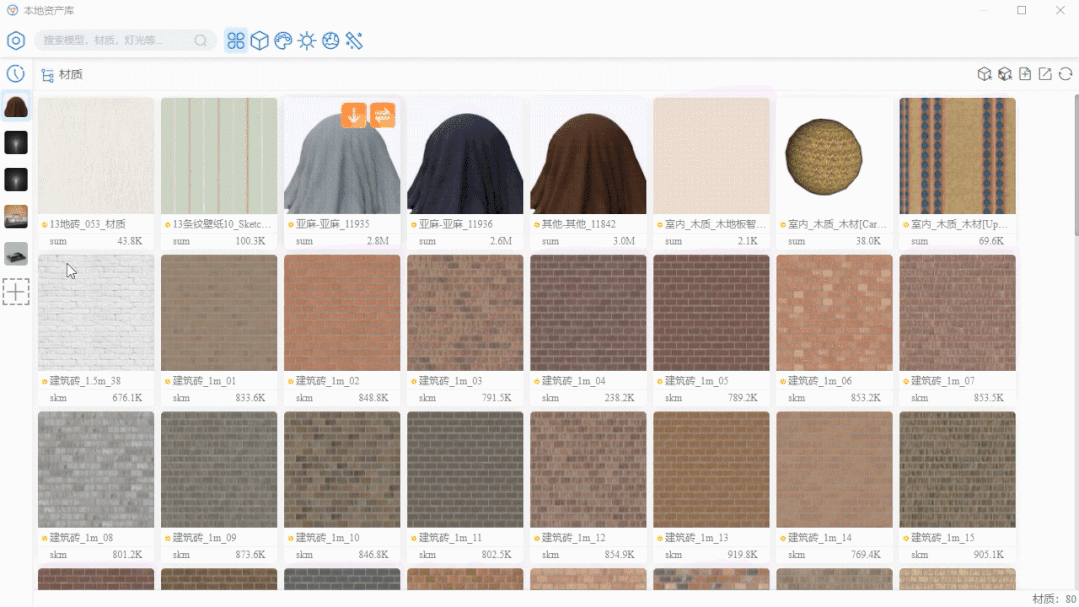
自定義設置
在自定義設置里,我們可以根據自己的喜好來選擇是否顯示文件夾的大小、穿透顯示文件與否、是否顯示統計信息。
同時也可以按照自己的需求進行主題切換。
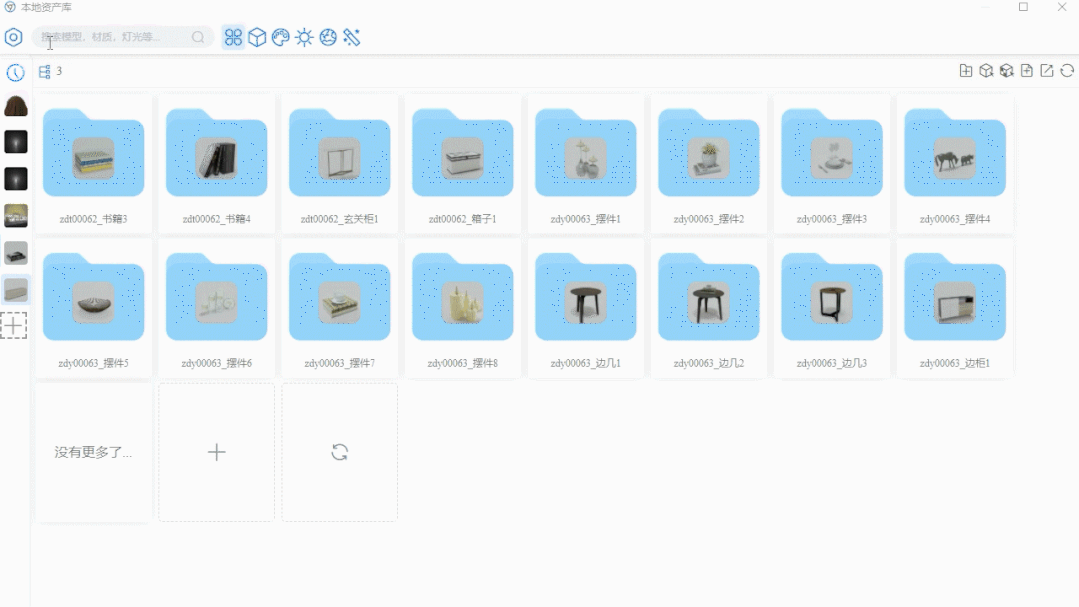
新建文件夾
在管理資源時,難免遇到需要添加文件夾已做分區的時候。與舊版不同,在這裡我們可以直接點擊面板上的加號在當前文件夾內新建子文件夾。
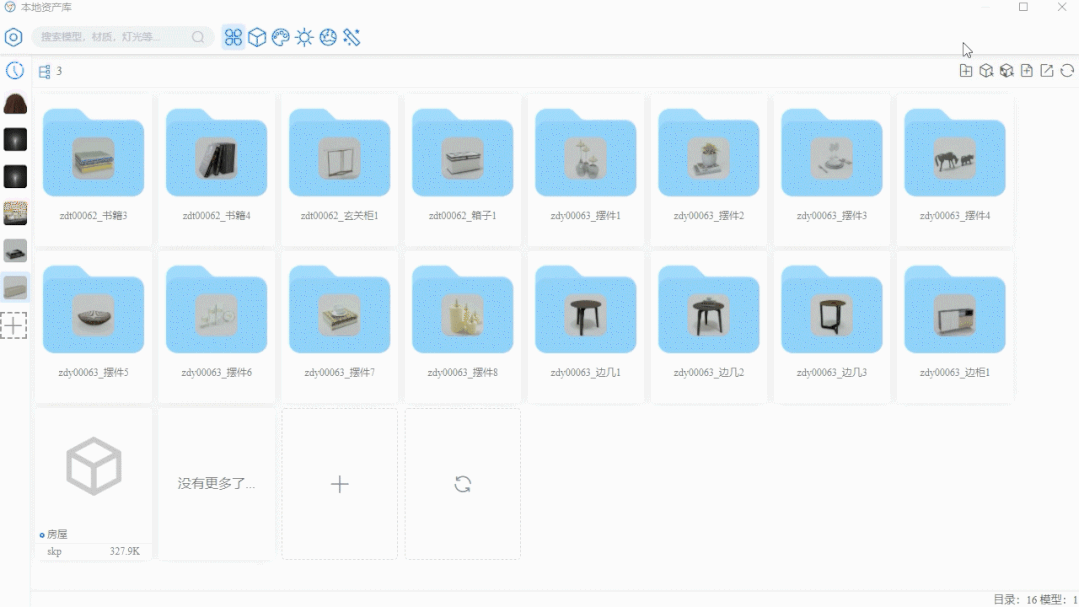
資源保存
保存暫時只支持模型與材質,其餘類型資源需添加在根目錄。
點擊保存模型,SketchUp中的模型將被保存。
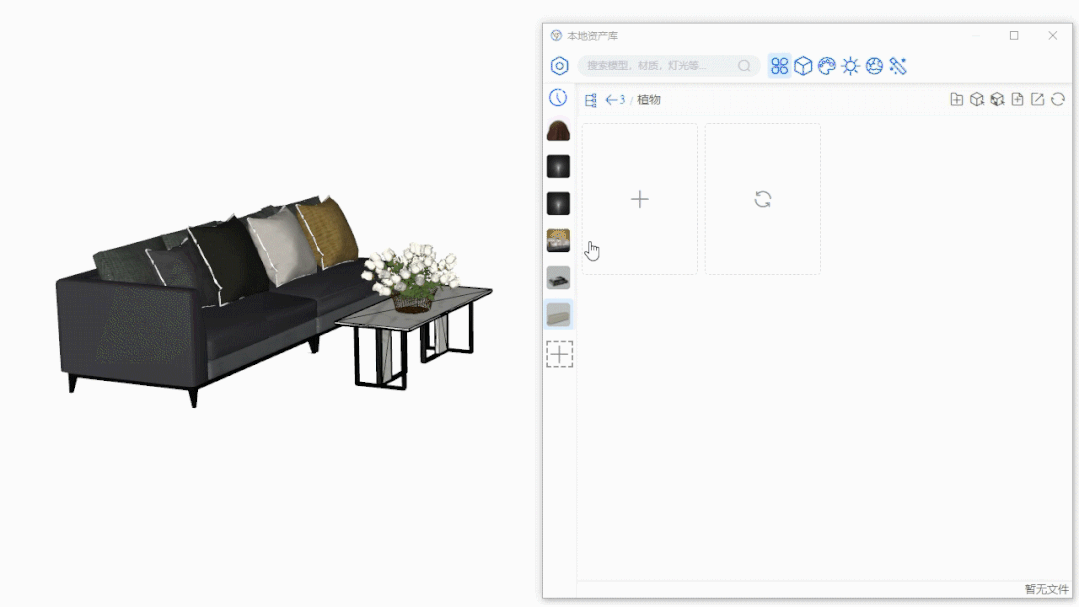
保存材質的時候,只能保存面上的材質。(可同時保存多種材質)
點擊保存材質,SketchUp中的材質將被保存。
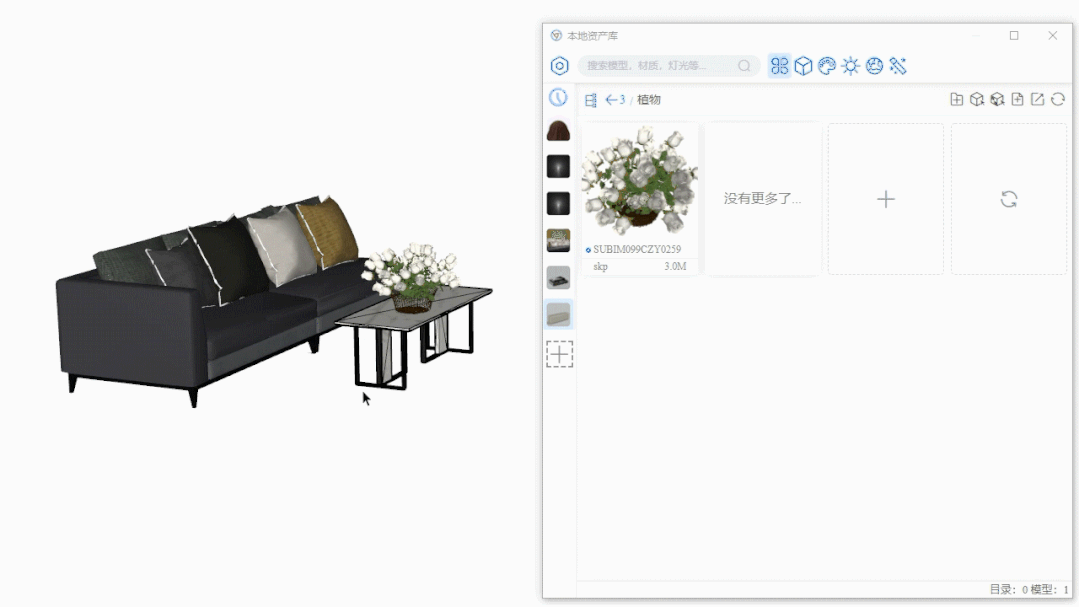
*需要注意的是在不同的分類下,模型和材質按照類別顯示。
流式加載
在新本地資產庫上可以調整頁面的大小,同時無需進行頁面切換,鼠標滾動即可瀏覽資源。
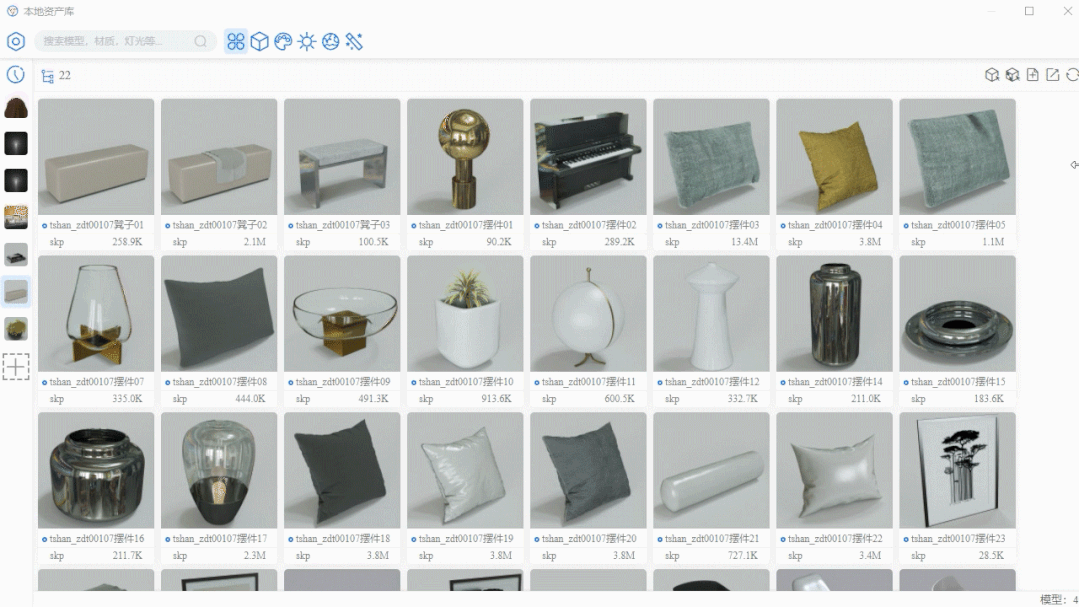
資源篩選
當文件夾內有多種類型的素材時,可以根據需要點擊搜索欄後方的類型按鈕,進行資源篩選。
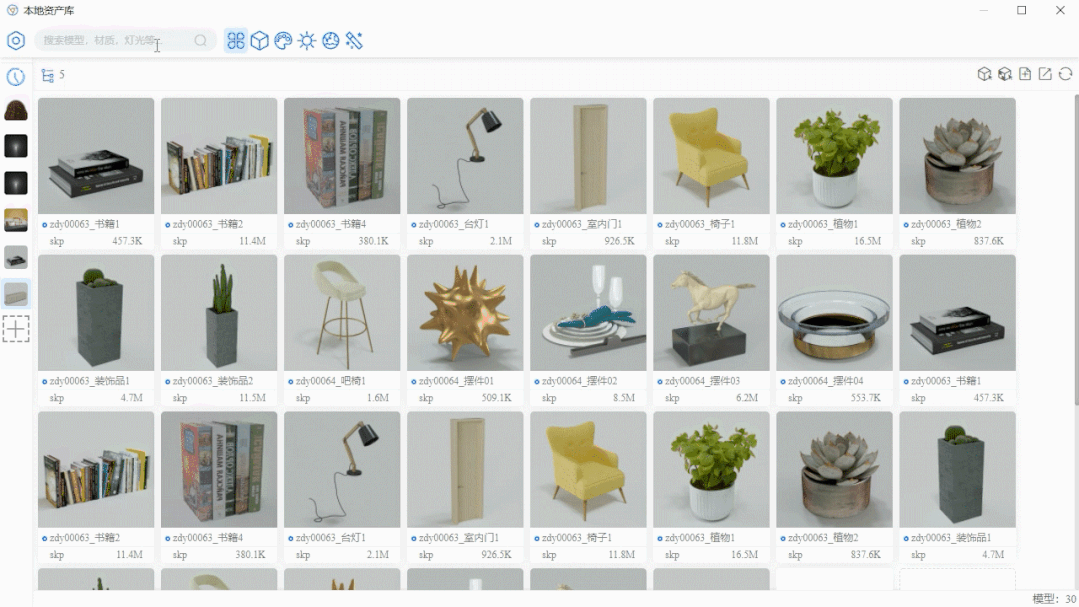
資源搜索
需要精准尋找素材時,可以在搜索欄輸入所需素材的關鍵詞進行搜索,搜索欄文字、拼音等模糊搜索,可以快速幫你找到需要的素材。
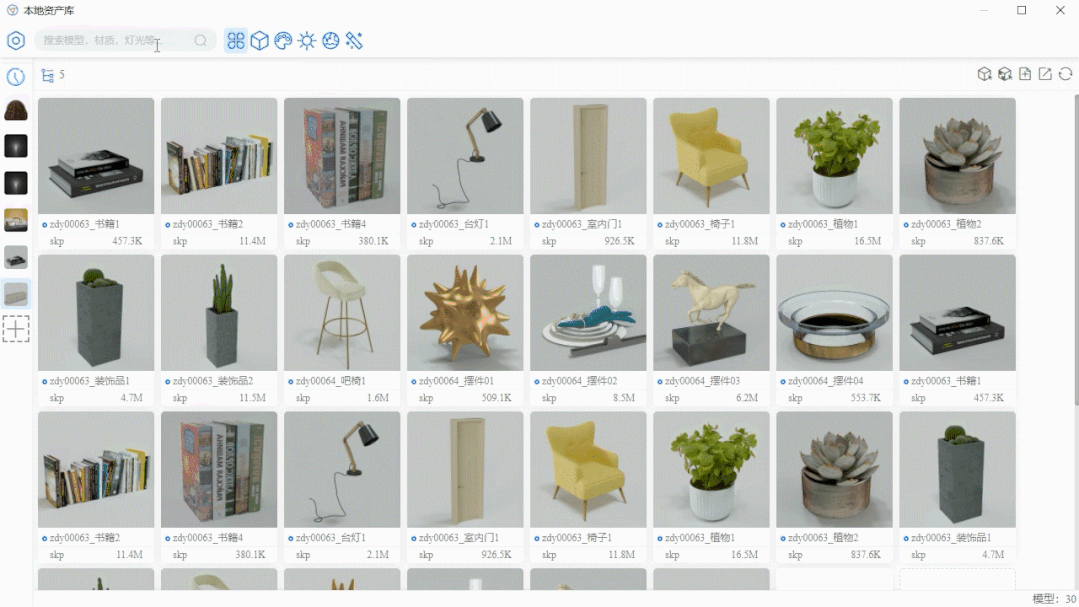
資源顯示
鼠標移到縮略圖下半部分可以看到詳細信息,比如名稱、類型、擴展名、大小、文件夾以及位置信息和本地路徑。 點擊縮略圖大圖同樣可以看到這些直觀的信息,同時也可以切換資源預覽圖。
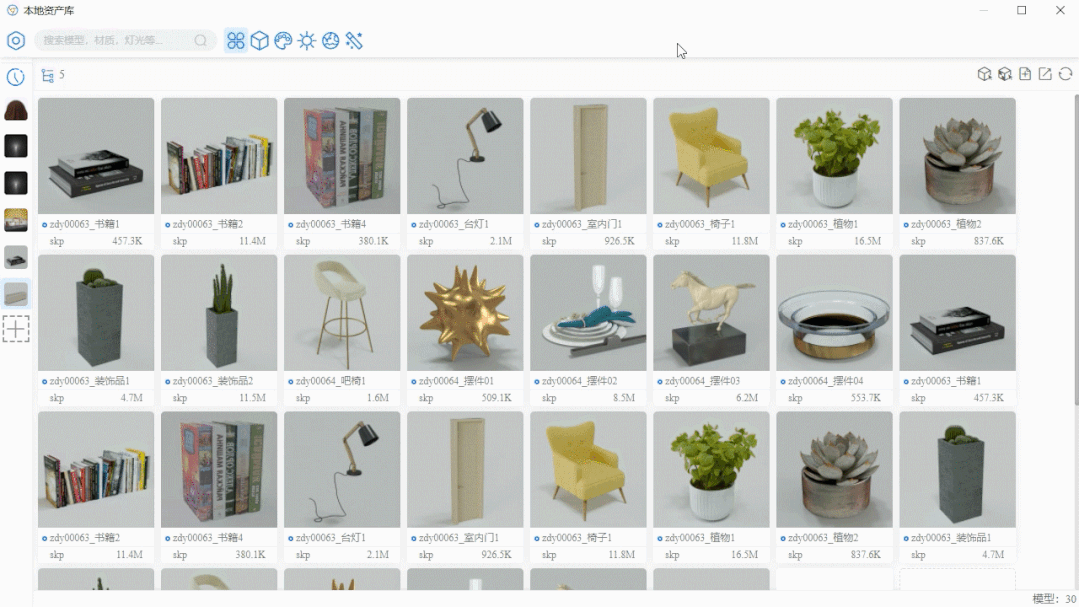
懸浮按鈕的系列功能
和舊版相同的功能但是又不同於舊版,新版本地資產庫以新的模式更直觀的讓大家看到。 鼠標移動至需要的資源上,第一個功能就是載入,除了這裡之外,還可以直接雙擊模型載入,或點擊資源進入資源詳情頁後再對資源進行載入操作。
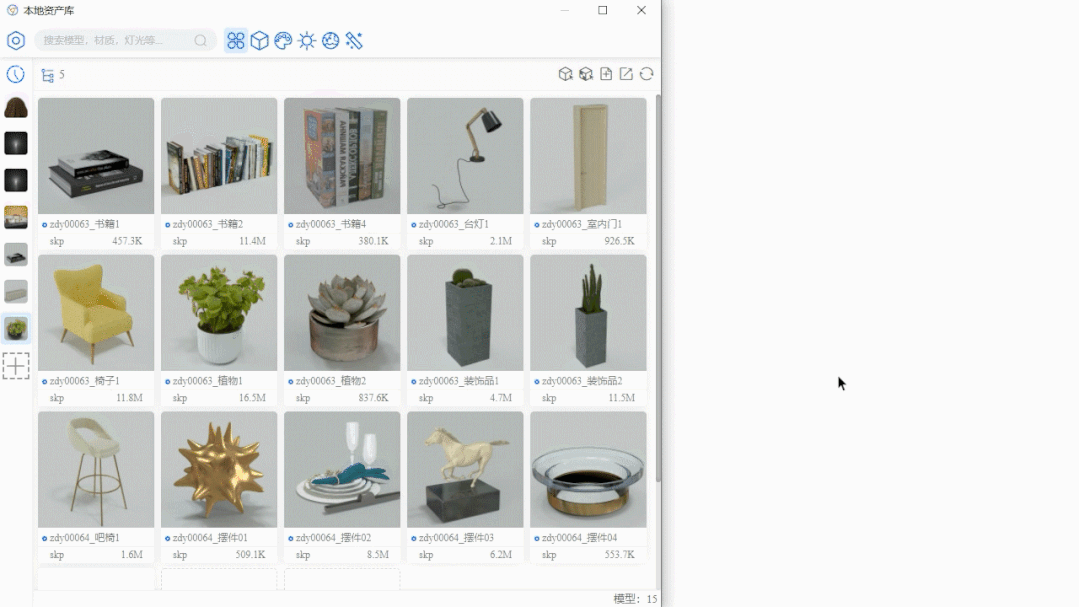
鼠標移到資源上選擇替換,也可以打開資源詳情頁,點擊縮略圖上的替換。
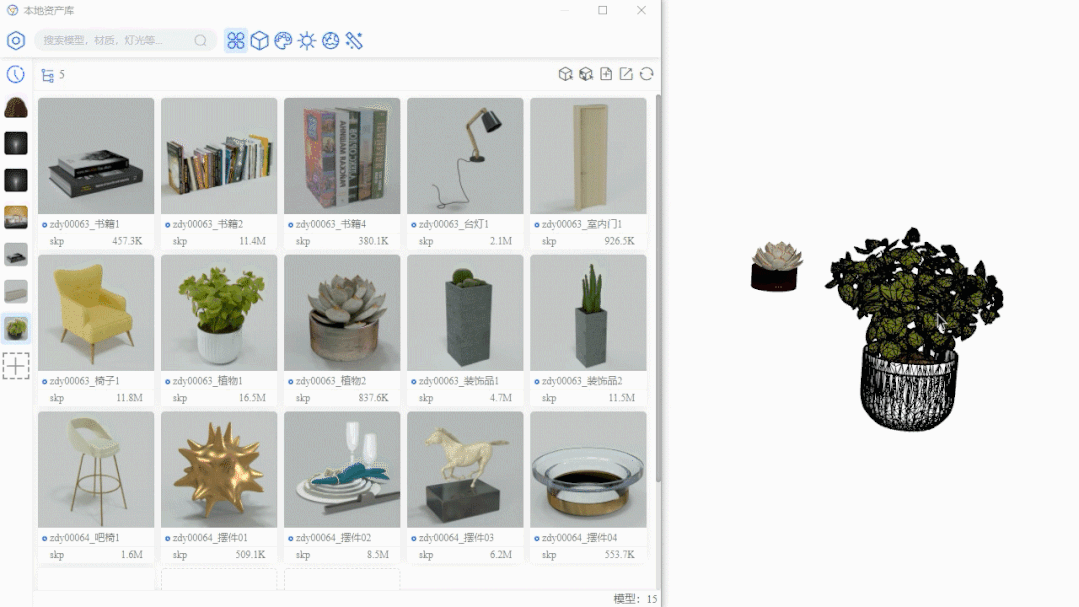
鼠標移到資源上選擇打開,也可以點擊資源詳情頁,再點擊縮略圖上的打開。
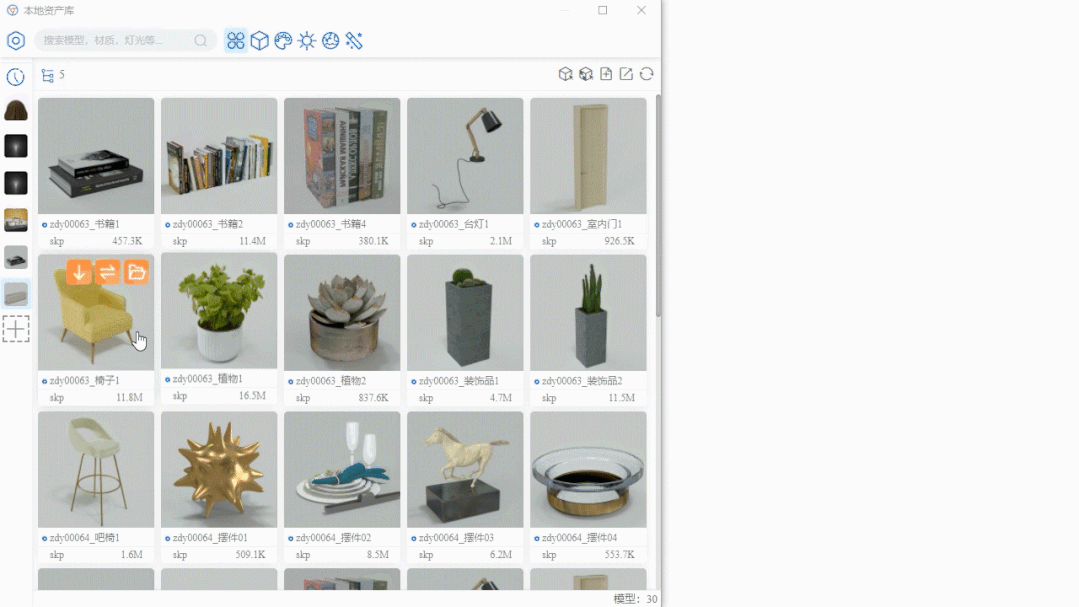
打開資源資源詳情頁,點擊縮略圖上的加載代理。
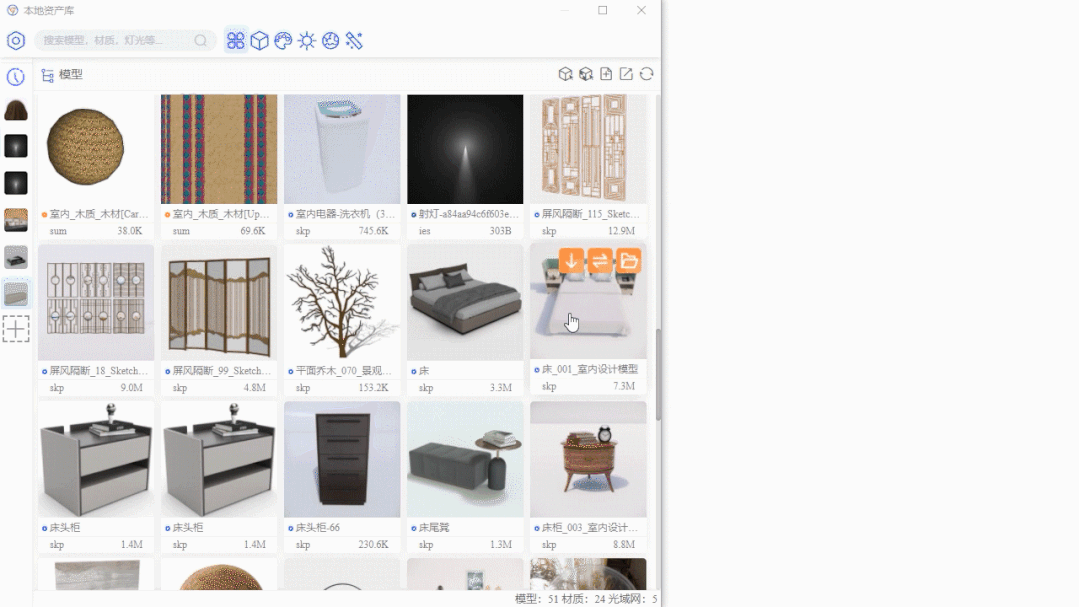
打開資源詳情頁,點擊縮略圖上的替換代理。
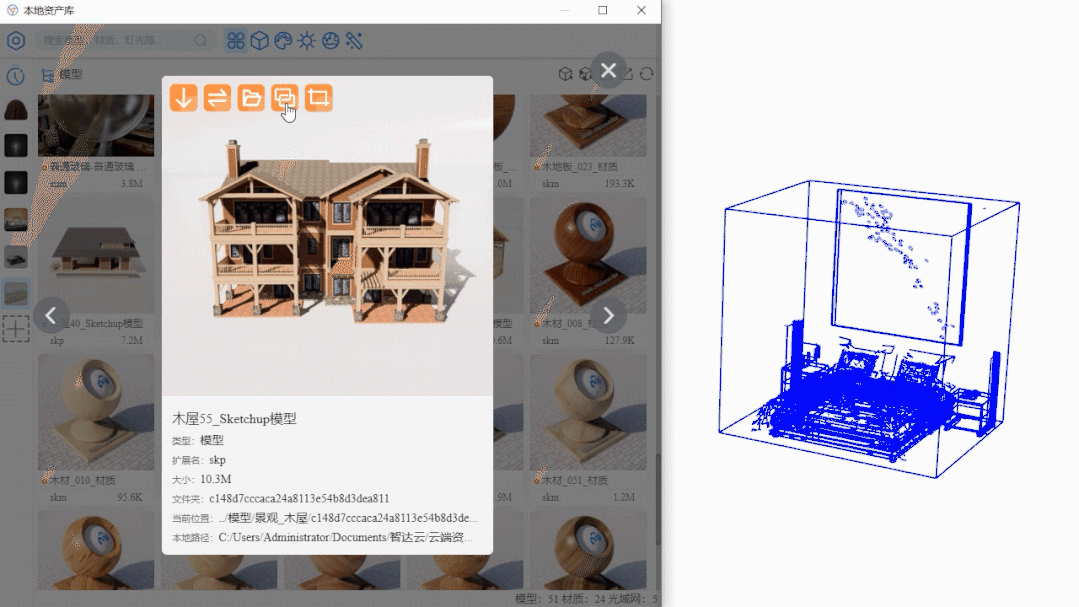
右鍵功能
可以對資源、面板和文件夾分別進行右鍵操作。每個區域的右鍵皆不同。 右鍵文件夾可以選擇重新掃描、打開本地目錄、作為根目錄打開、刪除。
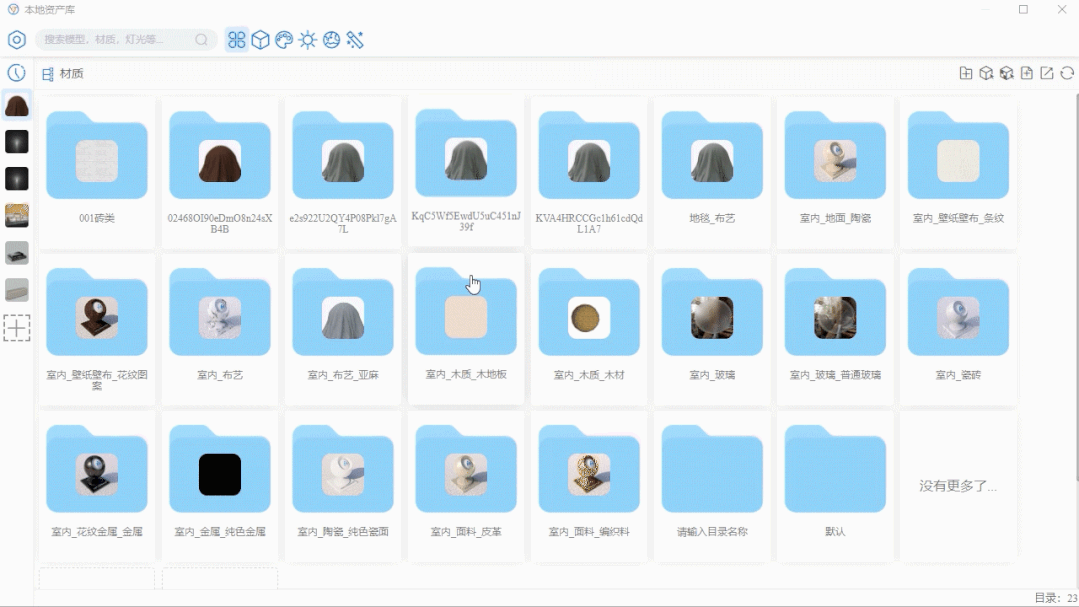
右鍵不同類別的資源顯示不同。 右鍵模型顯示打開、載入、替換、載入/替換代理、跳轉目錄、打開本地目錄和刪除。右鍵材質、燈光等可選擇載入、替換、跳轉目錄、打開本地目錄和刪除。
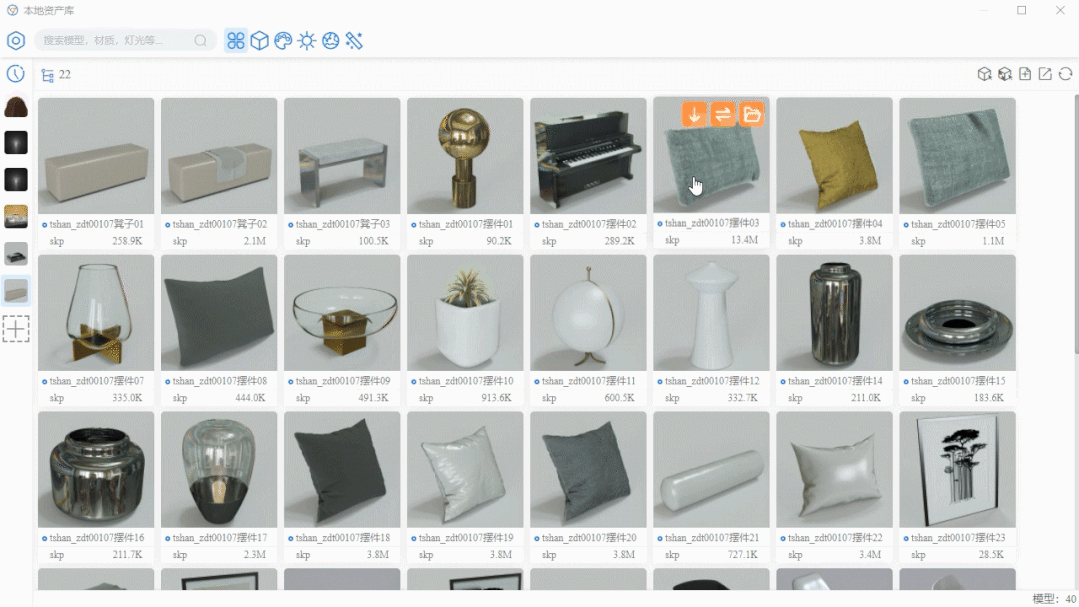
右鍵資源面板,我們可以選擇重新掃描,打開本地目錄,保存,保存選擇材質/模型,新建文件夾。 右鍵左側文件夾,可以選擇本地目錄和移除。
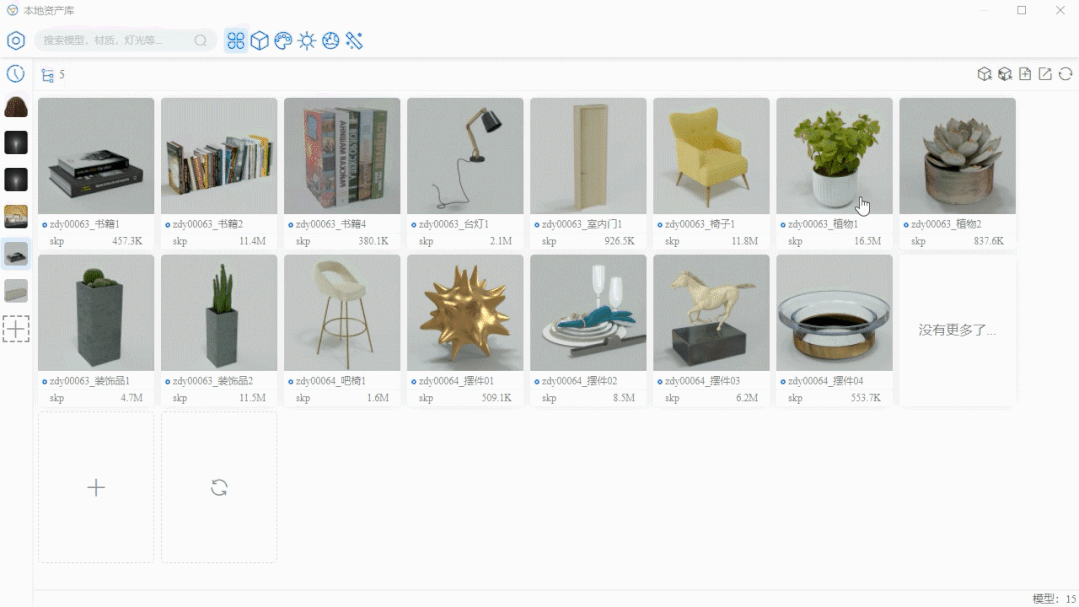
資源刪除
如果想刪除不需要的資源或文件時,右鍵資源或文件進行直接刪除,也可以進入本地目錄進行本地刪除。 右鍵需要刪除的資源選擇刪除。
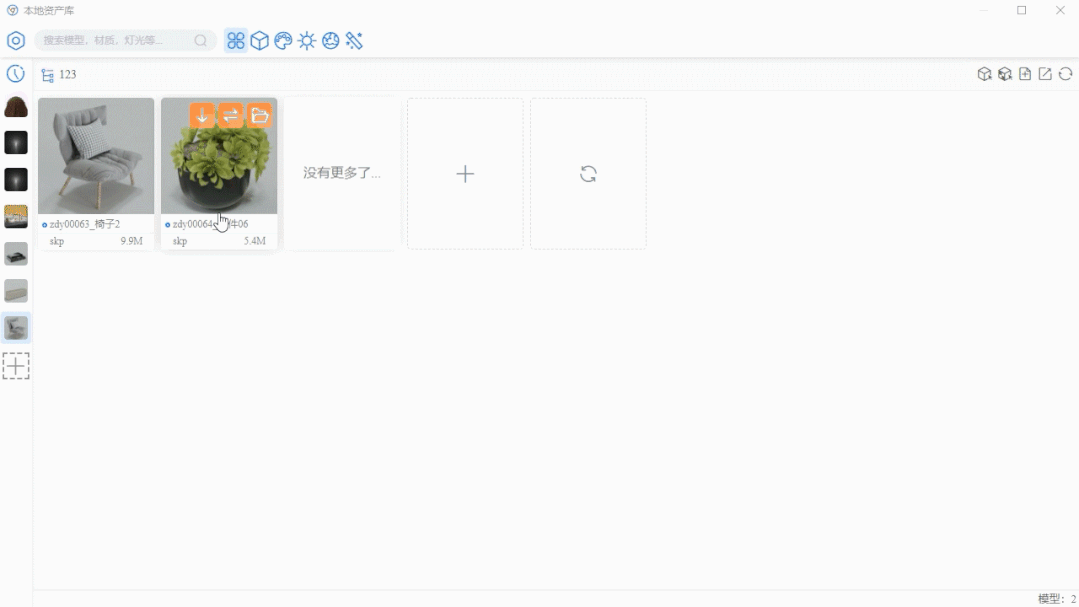
最近使用
最近使用保留最近使用過的資源素材,可以迅速找到曾經資源再次使用。同時支持右鍵刪除。 點擊最近使用, 可以在搜索欄中搜索指定資源或大概資源。
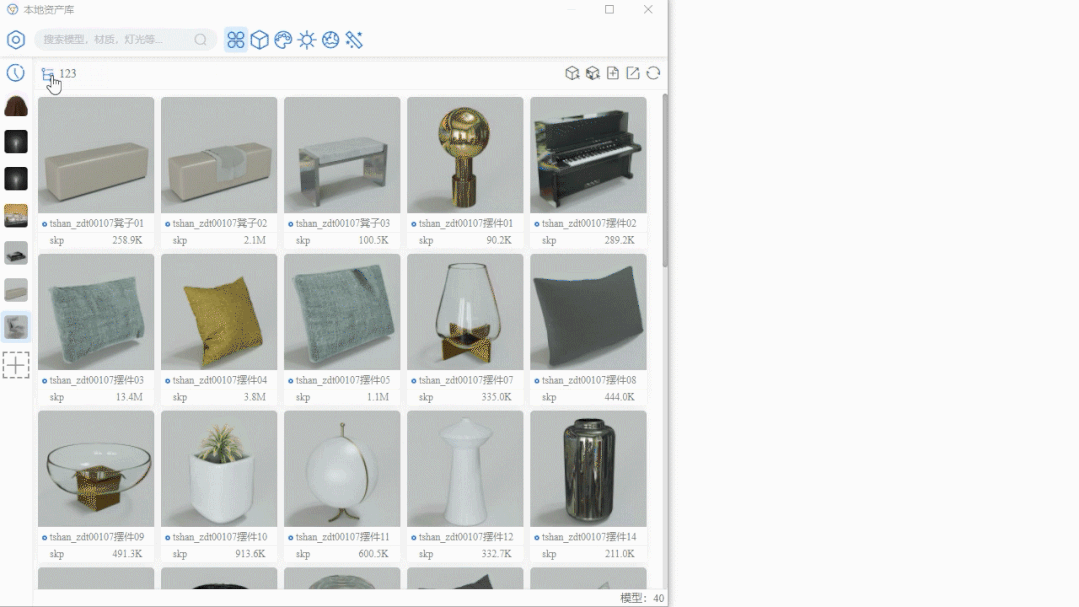

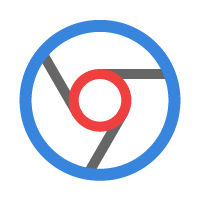
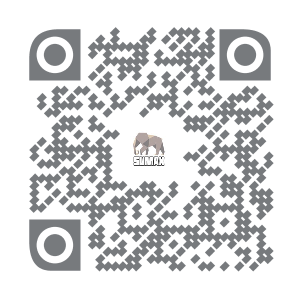 掃一掃添加Line
掃一掃添加Line